多功能启动U盘详细制作教程
第一步,我们需要下载几个需要的工具软件:
grub4dos和grubinst,grub4dos是grub在DOS下的移植,里面还包含了支持中文需要的grldr文件。而grubinst可以在win32下对磁盘进行引导,不需要在纯DOS下运行,方便了Windows用户。grub4dos在SourceForge上可以下载。
WinPE。因为WinPE有很多版本,不同的版本功能、大小、文件都有很大差异,所以这里只以深度WinPE五周年版本为例。其他版本的PE使用方法也是类似的(有些老版本的WinPE是不能安装Win7的)。
GHO文件或Windows系统安装文件,用于安装Windows,可选。
veket,以目前最新的5.29版为例,其他版本的veket和其他的Linux随身系统应该也是差不多的,可以根据相关文档进行修改。
Linux LiveCD,一般使用ubuntu或者DeepinLinux,从官方网站下载对应的ISO文件就行。然后准备一个U盘,并格式化为FAT32的格式。如果U盘原来就是FAT32格式,那么可以省掉格式化的步骤。在制作过程中,是不会删除U盘上原有的数据。不过需要留出足够的空间存放文件,空间的大小和需要的功能相关,如果只需要WinPE功能,那么大约是170M;veket需要400M,以及32M-512M可选的用户数据空间;LinuxLiveCD的大小就是ISO文件的大小,通常是700M;DOS最小,一般10M就差不多了。这样算下来,1G的U盘可以放下WinPE和veket,如果要加上Linux LiveCD就需要2G的U盘才行。
第二步,安装grub
将U盘插到计算机的USB上,再通过Windows的磁盘管理功能查到U盘对应的磁盘。这里千万不要选择错误,否则硬盘的MBR会被改写了。从下面的图中,可以看出这里的U盘是磁盘2。

然后运行grubinst下的grubinst_gui.exe这个软件,在Disk中选择U盘对应的磁盘(例如在上图可以清楚看到是hd2,实际中每个人对应的磁盘可能会不同)。
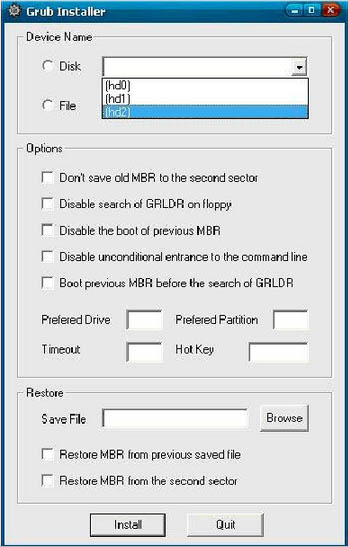
不需要选择什么参数,直接按下grubinst_gui软件的按钮,就会将引导数据写入U盘的MBR中。整个过程速度非常快,完成后就会显示下面的界面。这时U盘已经具有引导功能了,不过要方便使用还需要进行一些设置。

再把grub4dos里的grldr这个文件复制到U盘的根目录下。为了在启动菜单上支持中文显示,我们需要复制的是grub4dos下chinese子目录里的grldr这个文件。然后在用记事本建立一个MENU.LST文件,这个文件就是U盘启动时的菜单。此外为了显示中文还需要一个font文件,这是一个16点阵的汉字字库。
WinPE的安装方法:
将深度WinPE五周年的文件复制到U盘。一般的WinPE都是压缩文件或ISO文件,不需要按照通常的方法将ISO文件写入U盘,那样会清空U盘的内容,这里只需要将文件解压缩到U盘的根目录。深度五周年winpe是一个WinRar压缩的自释放文件,用WinRar展开到硬盘,然后复制这些文件到U盘。主要文件有:BOOT.WIM、MTLDR、WINNT.XPE、NTDETECT.COM、[Programs]等注意要保持目录结构。
然后在menu.lst中添加下面几行:
title 启动深度WinPE五周年纪念版
chainloader /MTLDR
如果想要添加自己的一些工具软件,可以查看一下winpe里面的说明,把自己需要的软件添加进去。
DOS系统的安装:
在某些情况下,可能需要使用到纯DOS系统。通常可以下载到一个包含DOS的IMG文件,然后在在U盘新建一个DOS文件夹,把IMG文件复制进去,最后在menu.lst中添加下面内容(以maxdos为例):
title DOS 工具箱
map --mem /dos/maxdos.img (fd0)
map --hook chainloader (fd0)+1 rootnoverify (fd0)
有些硬盘的设置工具也是在DOS下运行,也可以采用这个方法。(比如日立的,只要把maxdos换成ftool.img)
veket的安装:
这个可能是最简单的了。先在U盘根目录下建立一个veket文件夹,再使用7zip这个软件将veket的iso文件解压缩,然后将解压缩的文件全部复制到U盘的veket文件夹中。使用7zip是因为这个软件在解压缩
时不会改变文件名的大小写,而Linux系统是区分大小写的。
然后在menu.lst中添加下面几行:
title 进入随身系统veket
kernel /veket/vmlinuzpmedia=usbflash
initrd /veket/initrd.gz
Linux LiveCD的使用方法:
和veket差不多,也是先建立一个文件夹(比如ubuntu),然后把iso中的vmlinuz和initrd.gz两个文件解压出来,放到新建的文件夹中,同时复制ISO文件到U盘。最后在menu.lst中添加对应的项目即可,
如下面是添加deepin的LiveCD:
title Deep Linux (需要将DeepLinux的ISO放到U盘根目录并改名为deepin.iso) kernel /deepin/vmlinuz boot=casperiso-scan/filename=/deepin.isoro quiet splash
initrd /deepin/initrd.lz
在有多个系统存在的情况下,还可以指定某个系统是默认的,只需要添加下面两行。
default 0 timeout 30
修改default后面的数字可以指定默认启动的系统,timeout是启动时等待的时间(秒)。
菜单的字体可以使用不同的颜色和背景色,也可以使用背景图。不过使用了背景图片后,字体颜色选项就失效了。背景图片需要使用 640x480 的大小,14色,并且保存为xpm的格式(可以用gz压缩)。为了
避免上面的系统文件被意外删除,还可以将这些文件和目录设置只读、系统、隐藏等属性。
经过上面的几个步骤,一个可以引导、方便DIY的多功能U盘就做好了,一般情况下只需要几分钟就足够。在BIOS中修改计算机U盘优先启动后,如果在启动时看到menu.lst的菜单,就代表制作成功了。 为了方便大家,我把grub以及需要的字库等文件打包,里面还有一个menu.lst文件例子,可以参考。
